在Microsoft Word 2007中,调整行间距是一个常见的需求,无论是为了提高文档的可读性还是为了满足特定的格式要求,本文将详细介绍如何在Word 2007中调整行间距,并提供一些相关的技巧和建议。
基本步骤
1、打开Word 2007文档:启动Microsoft Word 2007并打开需要调整行间距的文档。
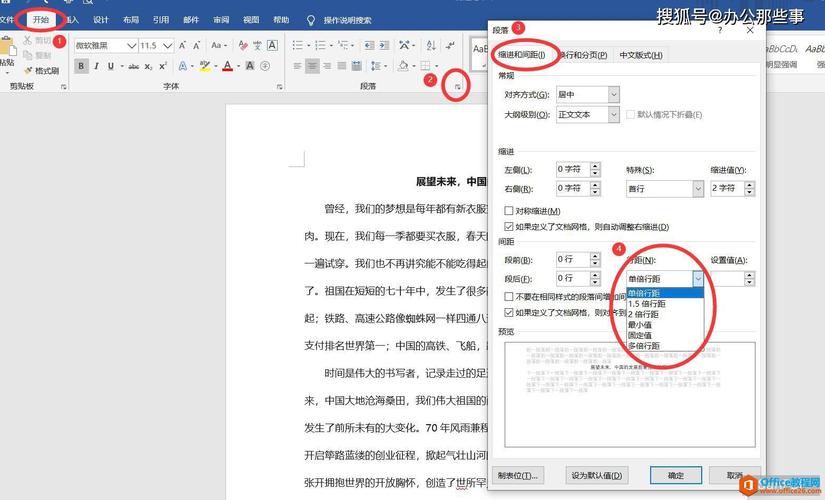
2、选择文本:使用鼠标或键盘(如Ctrl+A)选中需要调整行间距的文本段落。
3、访问段落设置:
点击菜单栏上的“页面布局”选项卡。
在“页面布局”选项卡中,找到“段落”组。
点击右下角的小箭头,打开“段落”对话框。
4、调整行间距:
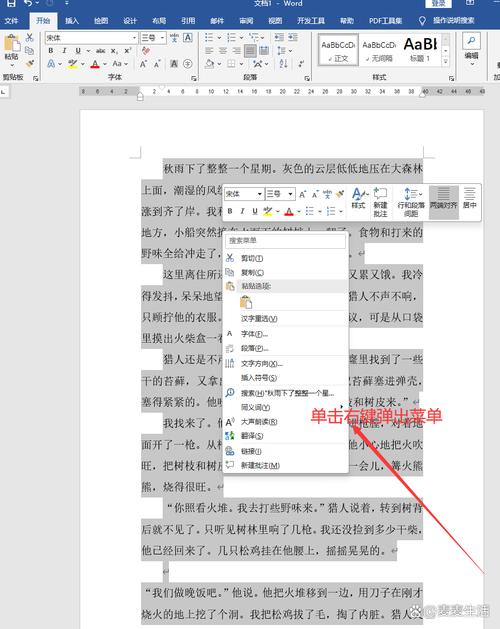
在“段落”对话框中,切换到“缩进和间距”选项卡。
在“间距”部分,你会看到“行距”下拉菜单。
从下拉菜单中选择你需要的行距选项,如“单倍行距”、“1.5倍行距”、“双倍行距”或“多倍行距”。
如果选择“多倍行距”,你可以在旁边的框中输入具体的数值,如“1.2”表示1.2倍行距。
5、应用更改:点击“确定”按钮,应用所选的行间距设置。
使用快捷键调整行间距
除了上述方法,你还可以使用快捷键来快速调整行间距:
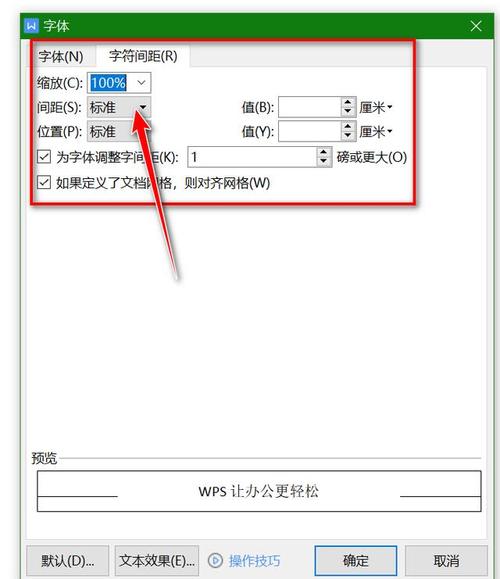
Ctrl + 1:设置为单倍行距。
Ctrl + 5:设置为1.5倍行距。
Ctrl + 2:设置为双倍行距。
这些快捷键可以大大提高你的编辑效率。
自定义行间距
如果你需要更精确地控制行间距,可以在“段落”对话框的“行距”下拉菜单中选择“固定值”或“最小值”,然后在旁边的框中输入具体的数值(如“20磅”),这样可以确保每一行的间距都严格按照你设定的值来显示。
表格中的行间距调整
对于表格中的文本,行间距的调整略有不同:
1、选中表格中的单元格或整行。
2、右键点击选中的区域,选择“单元格属性”。
3、在“单元格属性”对话框中,切换到“常规”选项卡。
4、勾选“适应内容”复选框,然后点击“确定”。
5、你可以按照上述方法调整表格中文本的行间距。
注意事项
调整行间距可能会影响文档的总体布局,特别是当你使用固定的页边距时,在调整行间距后,建议检查整个文档的布局,确保一切看起来都是整齐的。
如果你的文档需要保持一致的格式,考虑使用样式来统一管理行间距和其他格式设置。
常见问题解答(FAQs)
Q1: 如何撤销行间距的更改?
A1: 你可以使用Ctrl + Z快捷键撤销最近的更改,包括行间距的调整,如果你想撤销多个更改,可以多次按Ctrl + Z,或者点击工具栏上的“撤销”按钮旁边的下拉箭头,选择要撤销的操作。
Q2: 为什么调整行间距后文档布局发生变化?
A2: 调整行间距会影响段落的高度,从而可能影响分页符的位置、页眉和页脚的位置等,为了避免这种情况,建议在调整行间距前先检查文档的整体布局,并在必要时进行适当的调整,使用样式来管理文档格式可以帮助保持布局的一致性。
各位小伙伴们,我刚刚为大家分享了有关word行间距怎么调2007的知识,希望对你们有所帮助。如果您还有其他相关问题需要解决,欢迎随时提出哦!
内容摘自:https://news.huochengrm.cn/cygs/12827.html
